كيفية الإلغاء Spotify بريميوم - دليل الخطوات السهلة [2025]
باعتبارها واحدة من الخدمات الأكثر شعبية في صناعة خدمات بث الموسيقى، Spotify بالتأكيد لا يخيب. Spotify يقدم كلاً من خطة مجانية وخطة اشتراك متميزة. بالرغم من Spotify بسخاء نسخة مجانية، لا يزال معظم المستخدمين يفضلون الاشتراك في خطة مدفوعة بسبب القيود المفروضة على استخدام حساب مجاني.
الآن، إذا غيرت رأيك فجأة - على سبيل المثال، تريد التبديل من Spotify لمقدمي خدمات بث الموسيقى الآخرين مثل Tidal أو Apple Music، أو ترغب فقط في إلغاء خطة الاشتراك الخاصة بك، يجب أن تعرف التفاصيل Spotify إلغاء قسط الإجراء.
كيفية كانكل Spotify الاشتراك المميز؟ في الواقع، الأمر ليس بهذه الصعوبة. علاوة على ذلك، إذا كنت لا ترغب في استخدام جهاز كمبيوتر، فإن استخدام جهاز Android أو iOS يعد أيضًا طريقة جيدة Spotify للمستخدمين المميزين إلغاء عضويتهم. نحن نعلم أنك مهتم بهذا الموضوع، فلنبدأ.
محتوى المادة الجزء 1. كيفية الإلغاء Spotify Premium على Mac أو الكمبيوتر الشخصيالجزء 2. كيفية الإلغاء Spotify Premium على iPhone أو Androidالجزء 3. كيفية الاحتفاظ Spotify اغاني بعد Spotify إلغاء قسطالجزء 4. أسئلة وأجوبة حول Spotify إلغاء قسطالجزء 5. ملخص
الجزء 1. كيفية الإلغاء Spotify Premium على Mac أو الكمبيوتر الشخصي
من الجيد معرفة أن أي مشترك يمكنه الإلغاء Spotify الاشتراك الممتاز في أي وقت يريد. ولكن يجب على المرء أولاً التأكد أو التحقق من أن خطته المميزة نشطة ويتم تحصيل رسومها. كيفية الإلغاء Spotify بريميوم على ماك أو الكمبيوتر الشخصي؟ إذا حصلت على خطة الاشتراك الخاصة بك من خلال الموقع الإلكتروني أو من Spotify التطبيق على جهاز الكمبيوتر الخاص بك ، يمكنك اتباع ما يلي Spotify عملية إلغاء قسط.
الخطوة 1. افتح أي متصفح على جهاز الكمبيوتر الخاص بك ، وتوجه إلى Spotify الموقع الرسمي وقدم فقط بيانات اعتماد تسجيل الدخول - اسم المستخدم وكلمة المرور.
الخطوة 2. في الجزء العلوي، حدد ملف تعريف المستخدم الخاص بك ثم اختر "الحساب" قائمة طعام.
الخطوه 3. يجب عليك التمرير للأسفل حتى ترى "الاشتراك" زر. بعد ذلك ستشاهد "تغيير أو إلغاء"الموجود على شاشتك.

الخطوة #4. Spotify سيسألك ما إذا كنت متأكدًا من إلغاء اشتراكك المميز، وهنا عليك الضغط على “نعم ، إلغاء"لإنهاء المهمة بأكملها على أكمل وجه.

كيف ألغي Spotify قسط على الكمبيوتر؟ وهذا كل شيء! في الواقع، من السهل جدًا إلغاء اشتراكك Spotify اشتراك متميز على جهاز الكمبيوتر أو جهاز Mac. إذا كنت تستخدم جهازًا محمولاً، فيمكنك الاطلاع على التفاصيل حول كيفية إلغاء الاشتراك المميز على iPhone أو Android في الجزء التالي.
الجزء 2. كيفية الإلغاء Spotify Premium على iPhone أو Android
كيف تلغي Spotify قسط على iPhone أو Android؟ بالطبع، نحن نفكر أيضًا في مستخدمي iOS أو Android هنا. ولهذا السبب قمنا أيضًا بإعداد مرجع عندما يتعلق الأمر بـ Spotify عملية الإلغاء المميزة إذا كنت من مستخدمي الأجهزة المحمولة.
كيفية الإلغاء Spotify Premium على أجهزة iPhone أو iPad أو iOS
كيف تلغي Spotify قسط على اي فون؟ إذا كنت ترغب في الحصول على الخاص بك Spotify قم بإلغاء الاشتراك المميز باستخدام جهاز iOS سهل الاستخدام مثل iPhone أو iPad أو iPod Touch، يمكنك الرجوع إلى الإجراء الموضح أدناه.
الخطوة 1. على جهاز iOS الخاص بك، انتقل إلى الإعدادات >> اي تيونز & Apple Store واضغط على معرف Apple الخاص بك.
الخطوة 2. ضمن معرف Apple الخاص بك، سترى بعد ذلك "الاشتراك" قائمة طعام. في قائمة الاشتراكات، ابحث عن واختر Spotify.
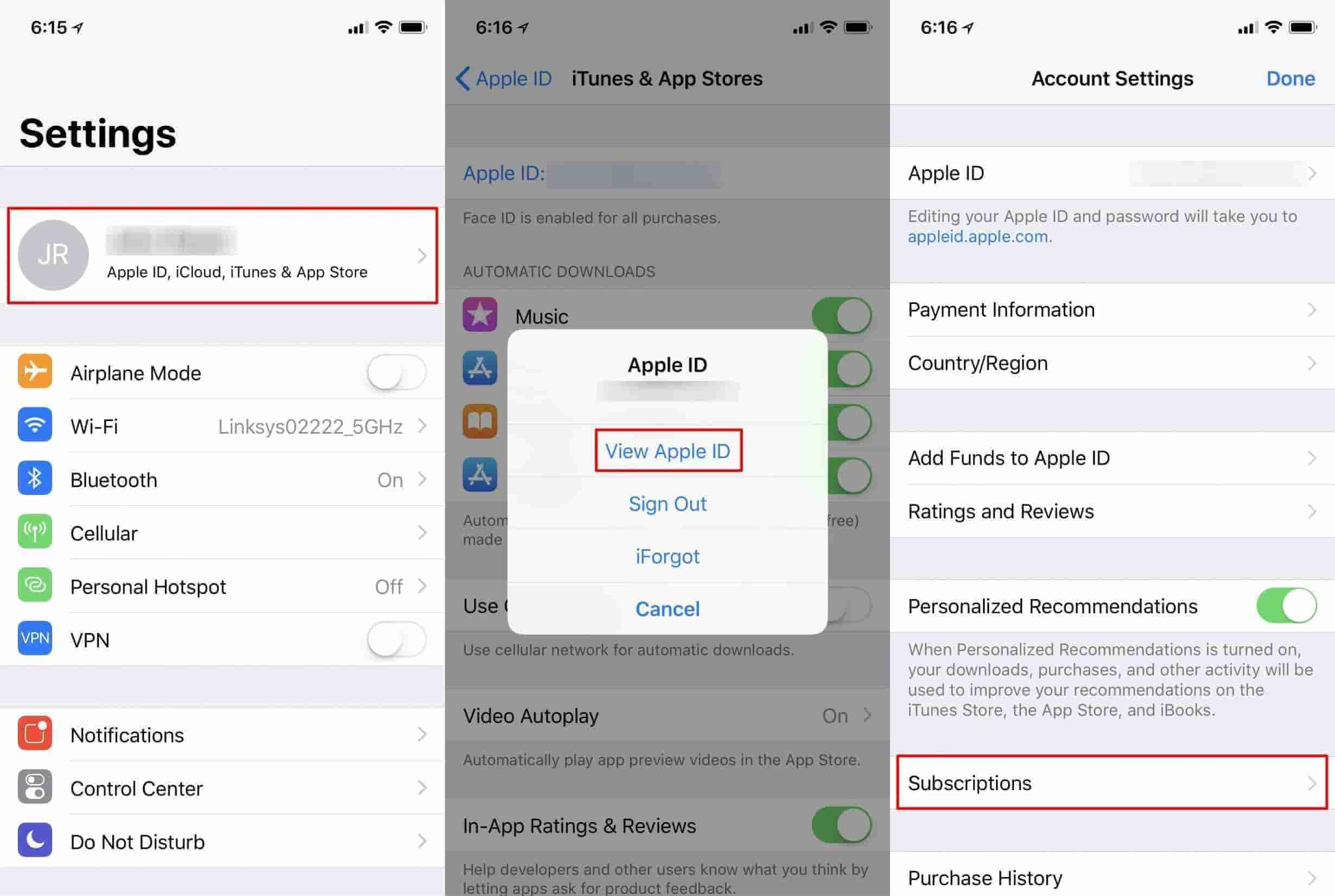
الخطوة 3. بحث عن "إلغاء الاشتراك" خيار. عندما يطلب منك تأكيد الإلغاء، فقط اضغط على "أكد"زر للمضي قدما.
كيفية الإلغاء Spotify Premium على هواتف Android أو الأجهزة اللوحية
والغريب أنه لا يمكن القيام بعملية كيفية الإلغاء Spotify Premium على التطبيق إذا كنت من مستخدمي Android. ولكن لحسن الحظ، هناك حل بديل يتيح لك القيام بذلك عبر تطبيق متصفح الويب بدلاً من ذلك. وبعد مناقشة Spotify عملية الإلغاء المميزة باستخدام أجهزة iOS سهلة الاستخدام ، يمكنك الآن الرجوع إلى الدليل أدناه في حالة استخدام أجهزة Android.
الخطوة 1. قم بتشغيل تطبيق متصفح الويب على جهاز Android لفتحه Spotifyموقع الويب.
الخطوة 2. تسجيل الدخول الخاص بك Spotify الحساب ثم اضغط على "حسابي" الموجود في الجزء العلوي الأيمن من شاشتك.
الخطوه 3. انتقل للأسفل إلى "خطتك"القسم، ثم اضغط على "خطة التغيير."
الخطوة رقم 4. بعد ذلك ، في الواجهة التالية ، مرر لأسفل إلى "Spotify الباقة المجانية"وانقر"إلغاء بريم." ثم اضغط على "نعم ، إلغاء" لإلغاء اشتراكك المميز.
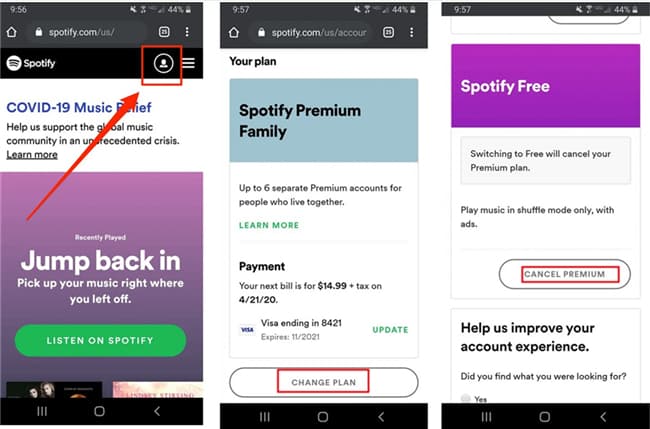
بعد Spotify عند إلغاء الاشتراك المميز، ستلاحظ أنه سيتم إرجاع حسابك تلقائيًا إلى الإصدار المجاني. تذكر أنك ستفقد كل تلك الامتيازات التي كنت تستمتع بها سابقًا مع حسابك المميز.
الجزء 3. كيفية الاحتفاظ Spotify اغاني بعد Spotify إلغاء قسط
من خلال المحتوى أعلاه يمكنك التعرف على Spotify عملية إلغاء قسط. ومع ذلك، قد لا يزال البعض منا يرغب في الاستمتاع بما لدينا Spotify المفضلة حتى بعد الإلغاء Spotify خطط الاشتراك المتميزة. في البداية، نحاول الحفاظ على المفضلة لدينا Spotify قد يكون من المستحيل استخدام الأغاني إلى الأبد على أي جهاز نود استخدامه. ولكن هذا إذا لم تكن على دراية بمدى روعة بعض التطبيقات الاحترافية TunesFun Spotify Music Converter هي.
رغم أن Spotify المسارات محمية بموجب تقنية تشفير DRM ، فلا داعي للقلق لأن هذه الأداة الموثوقة يمكنها التخلص بسهولة من هذه الحماية. أكثر من ذلك ، كونها أداة قوية للتحويل ، يمكن أن تساعدك تحول Spotify الأغاني إلى MP3، كما أنه يدعم التنسيقات المرنة مثل FLAC أو AAC أو WAV دون فقدان جودة الصوت الأصلية للأغاني وعلامات الهوية وتفاصيل البيانات الوصفية!
يعمل هذا التطبيق بسرعة كافية لمساعدتك على توفير الوقت. مع واجهة سهلة لهذا TunesFun Spotify Music Converterسيشعر الجميع بالتأكيد بالراحة أثناء استخدامه. للحصول على مرجع سريع، إليك دليل التحويل والتنزيل Spotify المسارات باستخدام هذا المحول الاحترافي. انقر فوق الزر أدناه لتجربته مجانًا الآن!
الخطوة 1. قم بتثبيت التطبيق على جهاز الكمبيوتر أو جهاز Mac أولاً وافتحه فقط. يمكنك بدء العملية برمتها عن طريق إضافة أو تحميل ملف Spotify الأغاني المراد تحويلها. تدعم هذه الأداة أيضًا تحويل الدُفعات اختيار مجموعة من الأغاني سيعمل.

الخطوة #2. حدد تنسيق الإخراج والمجلد ليستخدم. تأكد أيضًا من تغيير إعدادات معلمات الإخراج المتبقية إذا كنت ترغب في ذلك.

الخطوة رقم 3. اضغط على "تحول" بمجرد رضاك عن الإعداد الذي قمت به. سيؤدي هذا إلى تشغيل التطبيق لبدء تحويل ملف Spotify الأغاني. سيتم إجراء إزالة DRM أيضًا في نفس الوقت.

في غضون دقائق قليلة ، تتوقع أن تكون محولة وخالية من إدارة الحقوق الرقمية Spotify الأغاني متاحة بسهولة في مجلد الإخراج الذي حددته في الخطوة 2. يمكنك الآن إضافة خالية من DRM Spotify الأغاني على iPodأو iPod Classic أو أي جهاز أو مشغل وسائط ترغب في استخدامه. يمكنك أيضًا إضافة حفظها على محركات أقراص خارجية وكذلك سيكون من الممكن الآن تخزين سحابات التخزين عبر الإنترنت!
الجزء 4. أسئلة وأجوبة حول Spotify إلغاء قسط
س1. هل سأفقد قوائم التشغيل الخاصة بي إذا قمت بالإلغاء Spotify الممتازة؟
لا، لن تفقد قوائم التشغيل الخاصة بك إذا قمت بالإلغاء Spotify غالي. سيعود حسابك إلى الطبقة المجانية، ولكن ستظل جميع قوائم التشغيل والموسيقى المحفوظة الخاصة بك سليمة. ومع ذلك، ستفقد القدرة على تنزيل الموسيقى للاستماع إليها في وضع عدم الاتصال وسيكون لديك إعلانات بين الأغاني.
س2. هل يمكنني استرداد أموالي بعد الإلغاء Spotify الممتازة؟
Spotify لا تقدم Spotify قسط إلغاء المبالغ المستردة لأشهر جزئية من الخدمة. بمجرد الإلغاء، سيظل بإمكانك الوصول إلى ميزات Premium حتى نهاية دورة الفوترة، ولكنك لن تسترد أموالك مقابل الأيام المتبقية.
س3. كيف يمكنني الإلغاء Spotify Premium إذا اشتركت من خلال iTunes أو Google Play؟
إذا قمت بالاشتراك في Spotify Premium من خلال iTunes أو Google Play، يتعين عليك إلغاء اشتراكك من خلال تلك المنصات:
- اي تيونز: افتح الإعدادات على جهاز iPhone/iPad، اضغط على اسمك، ثم اضغط على الاشتراكات. تجد Spotify والاستفادة إلغاء الاشتراك.
- Google Play: افتح تطبيق متجر Google Play، وانقر على menu (ثلاثة خطوط أفقية)، اضغط على الاشتراكات، تجد Spotify، والاستفادة إلغاء الاشتراك.
س 4. ماذا علي أن أفعل إذا واجهت مشكلة في إلغاء Spotify اشتراك مميز؟
إذا واجهت أي مشاكل أثناء محاولة إلغاء حسابك Spotify اشتراك مميز، يمكنك التواصل معه Spotify دعم للمساعدة. يمكنهم المساعدة في حل أي مشاكل قد تواجهها أثناء عملية الإلغاء.
الجزء 5. ملخص
كيف تلغي Spotify Premium على iPhone أو Android أو Mac أو الكمبيوتر الشخصي؟ عند هذه النقطة، بالتأكيد، أنت أيضًا تدرك الآن مدى سهولة القيام بذلك Spotify عملية إلغاء قسط. في الواقع، من الجيد أنه يمكنك القيام بذلك بسهولة على أنظمة Windows وMac وكذلك على أجهزة Android وiOS. الآن، إذا كنت ترغب في المضي قدما في الخاص بك Spotify إلغاء خطة الاشتراك المتميز ولكنك ترغب في الاحتفاظ بامتداد Spotify المفضلة ، ضع في اعتبارك دائمًا أن الأدوات الرائعة مثل TunesFun Spotify Music Converter يمكن أن تساعدك!
اترك تعليقا